Streamlabs OBS에서 이미지를 삽입하고 편집하면 스트림이나 비디오 녹화에 대한 무수한 창의적인 가능성이 열립니다. 후속적으로 그린스크린 배경을 제거하거나 흥미로운 오버레이를 추가하고 싶다면 – 적시에 적절한 이미지는 결정적인 차이를 만들 수 있습니다. 이 가이드에서는 Streamlabs OBS에 이미지를 삽입하고 시각적 설정을 최적화하기 위해 조정하는 방법을 설명합니다.
주요 발견
- Streamlabs OBS에 다양한 형식(예: PNG, JPG)의 이미지를 삽입할 수 있습니다.
- 프로그램은 변환, 필터 및 색상 보정과 같은 많은 편집 기능을 제공합니다.
- 투명성 및 이미지 오버레이는 특정하게 조정할 수 있습니다.
단계별 가이드
Streamlabs OBS에서 이미지 업로드의 기본 절차부터 시작해 보겠습니다.
Streamlabs OBS에 이미지를 삽입하려면 다음과 같이 진행하세요: 이미지를 통합할 장면을 클릭합니다. 왼쪽의 소스 목록에서 플러스 기호를 찾을 수 있습니다. 그것을 클릭하고 "이미지"를 선택합니다. 여기에서는 PNG 또는 JPG와 같은 다양한 이미지 형식을 업로드할 수 있습니다.
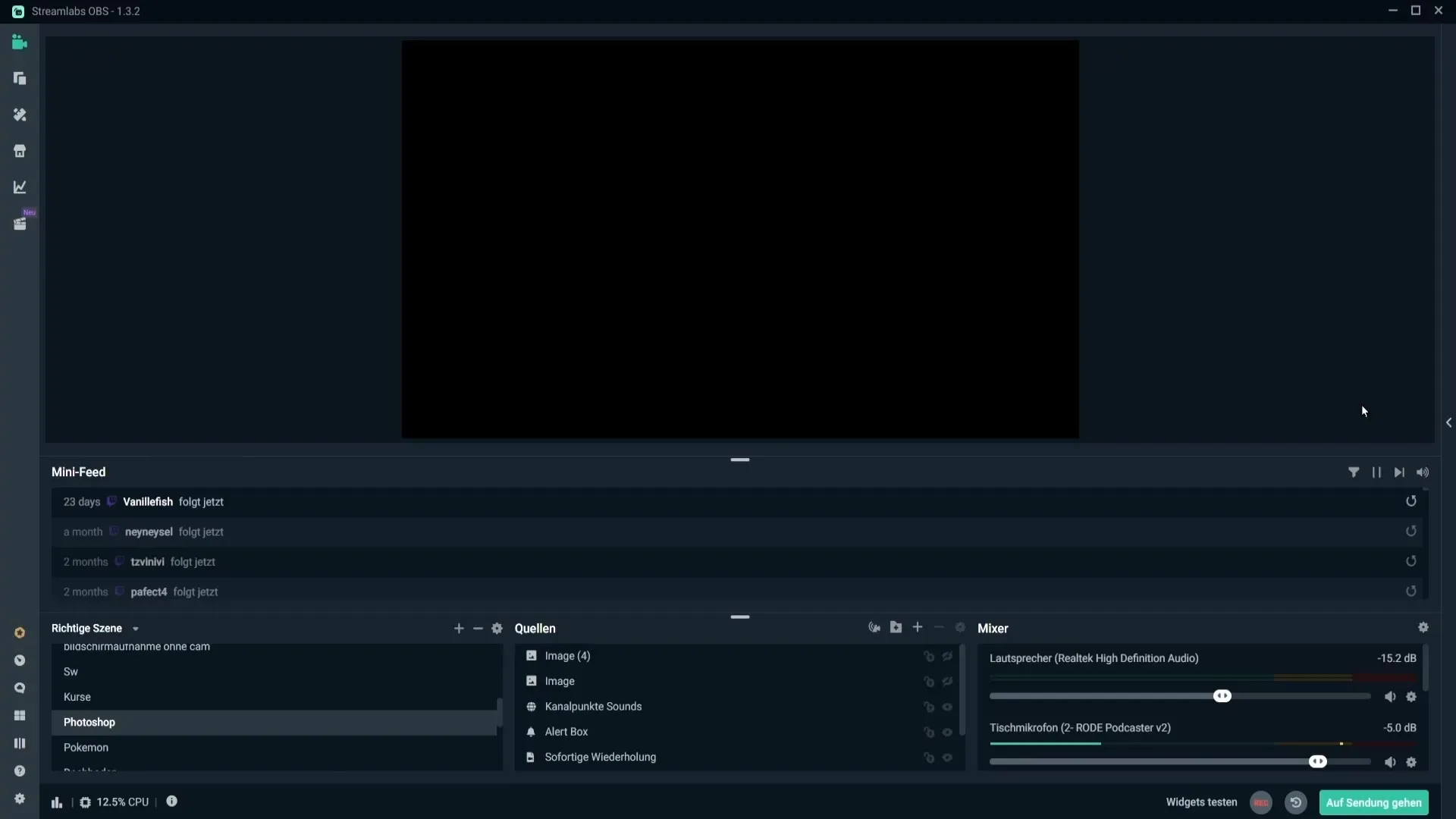
“이미지”를 클릭하면 소스 추가 옵션에 도달합니다. "새 소스 추가" 옵션을 선택하고 소스에 이름을 붙입니다 – 예를 들어 "이미지". 이제 이미지를 선택할 수 있는 옵션이 제공됩니다. "찾아보기"를 클릭하고 사진에서 원하는 이미지를 찾습니다. 이미지를 선택하고 장면에 삽입합니다.
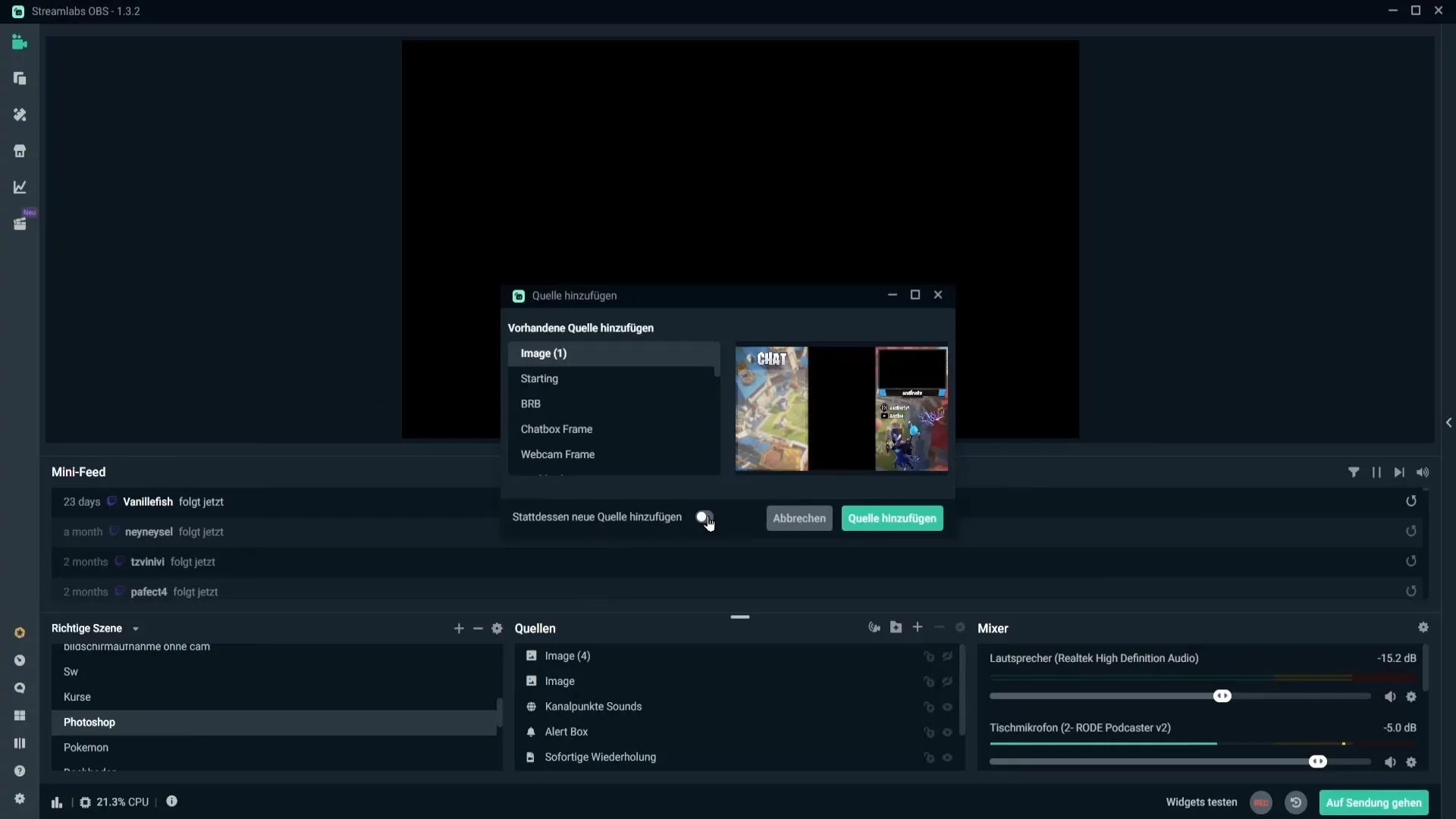
당신이 조정할 수 있는 몇 가지 설정이 더 있습니다. 그 중 하나는 "이미지 언로드"입니다. 이미지가 비활성 상태일 때 표시되지 않도록 하려면 이 옵션을 활성화하세요. 이것은 여러 소스가 활성화되어 있을 때 Streamlabs OBS의 성능을 최적화하는 데 특히 유용합니다.
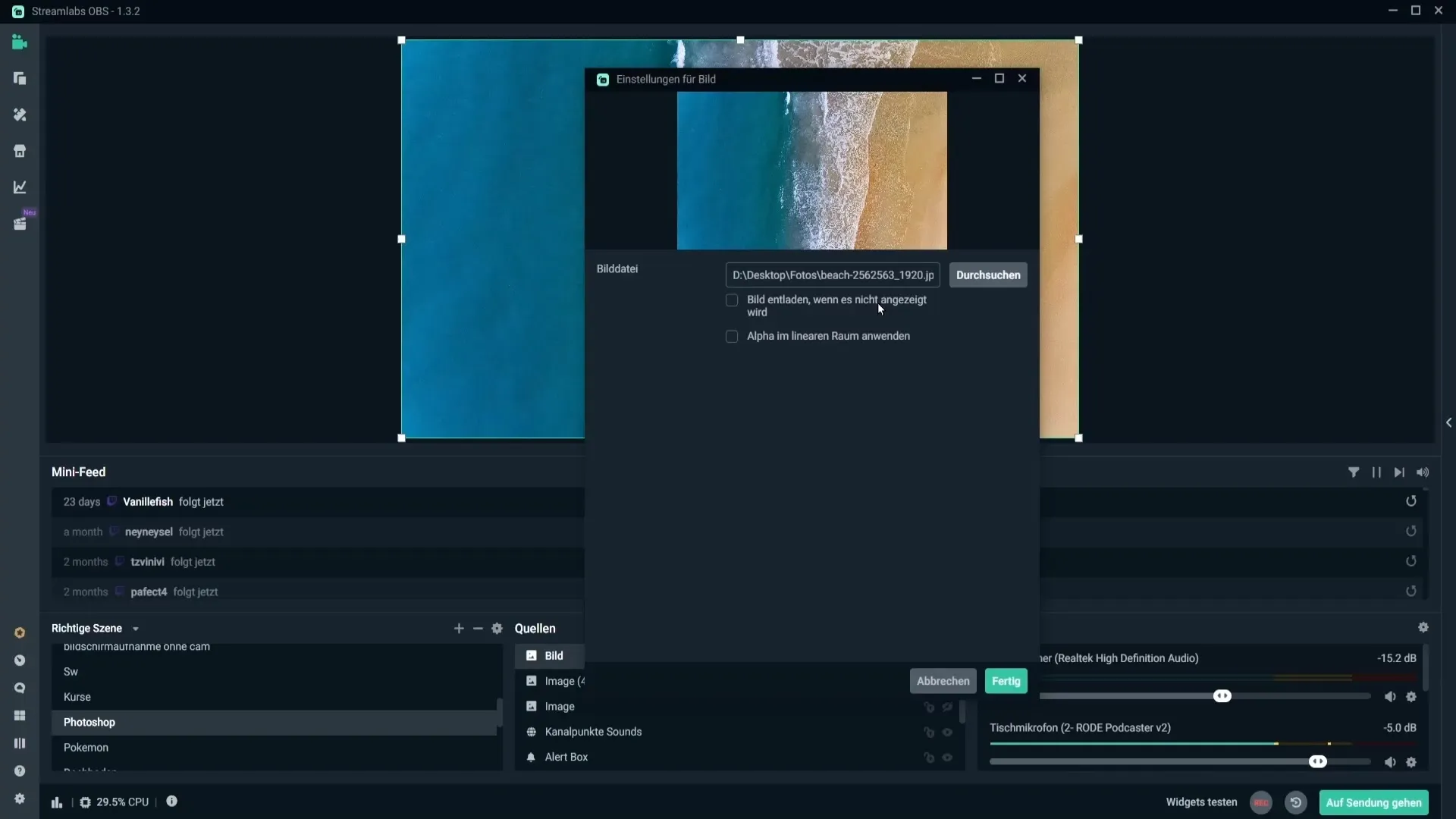
또 다른 옵션은 "선형 공간에서 알파 적용"입니다. 이 기능은 이미지에 편집하고 싶은 투명성이 있을 때 특히 중요합니다. 예를 들어, 이미지를 향상시키기 위해 투명한 배경을 삽입할 수 있습니다.
이미지가 장면에 배치되면 조정하거나 변형하고 싶을 수 있습니다. 이를 위한 간단한 방법은 이미지를 마우스 오른쪽 버튼으로 클릭하고 "변형"을 선택한 다음 "화면으로 늘리기"를 선택하는 것입니다. 이를 통해 이미지는 자동으로 화면 크기에 맞춰 조정됩니다.
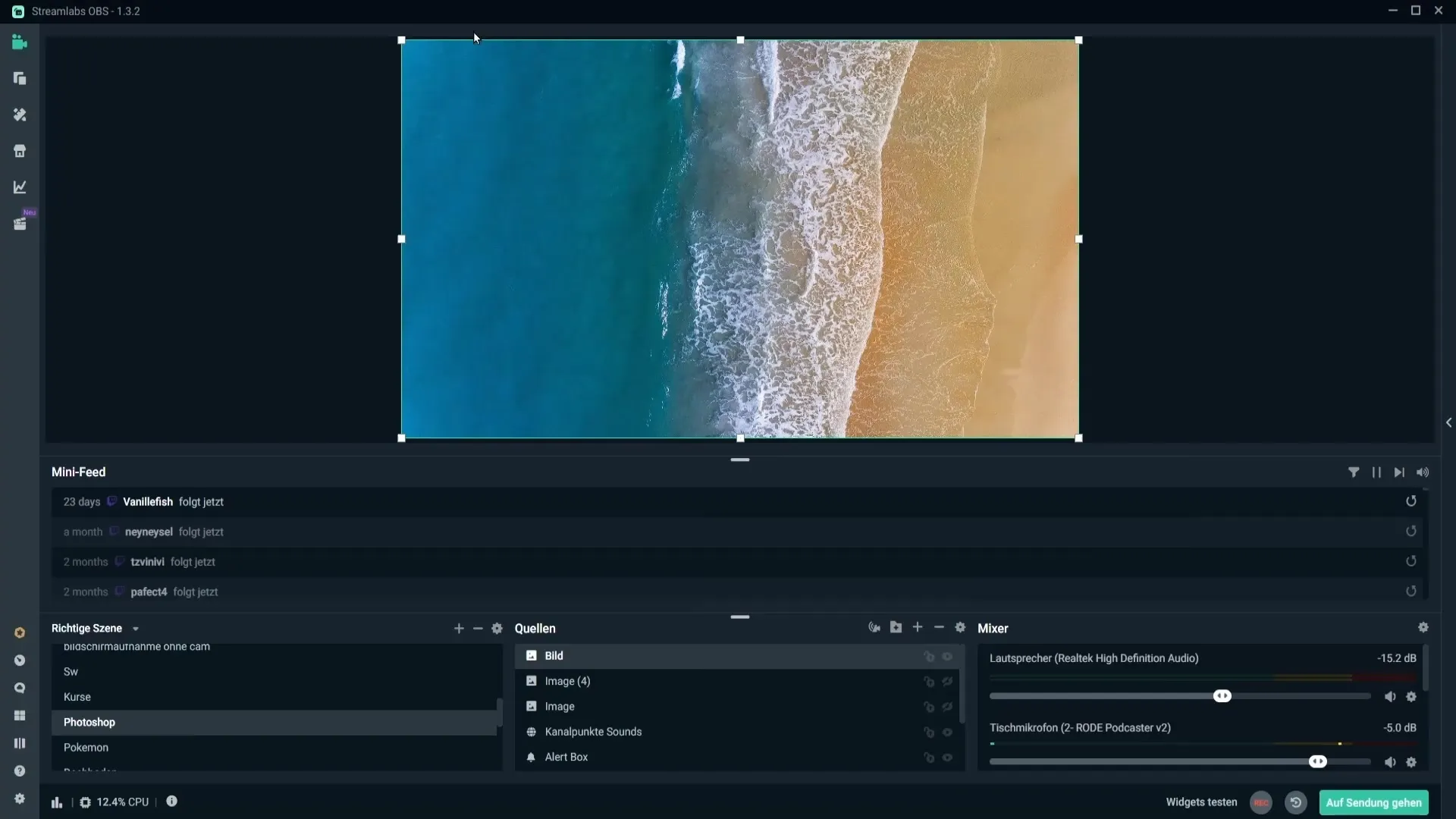
또한 이미지 잘라내기 기능도 있습니다. 이때 Alt 키를 누른 상태에서 이미지의 모서리를 끌어서 원하는 잘라내기를 얻을 수 있습니다. 이 방법은 필터를 적용하지 않고도 빠른 조정을 가능하게 합니다. 그러나 비율을 변경하고 싶다면 Shift 키를 누른 채로 작업할 수 있습니다. 이때 이미지 왜곡에 주의하세요.
창의적인 변화를 주고 싶다면 이미지를 반전시킬 수도 있습니다. 이를 위해 이미지를 마우스 오른쪽 버튼으로 클릭하고 “변형”으로 가서 “수직으로 뒤집기” 또는 “수평으로 뒤집기”를 선택합니다. 이 기능은 장면에 새로운 시각을 부여하는 데 도움이 될 수 있습니다.
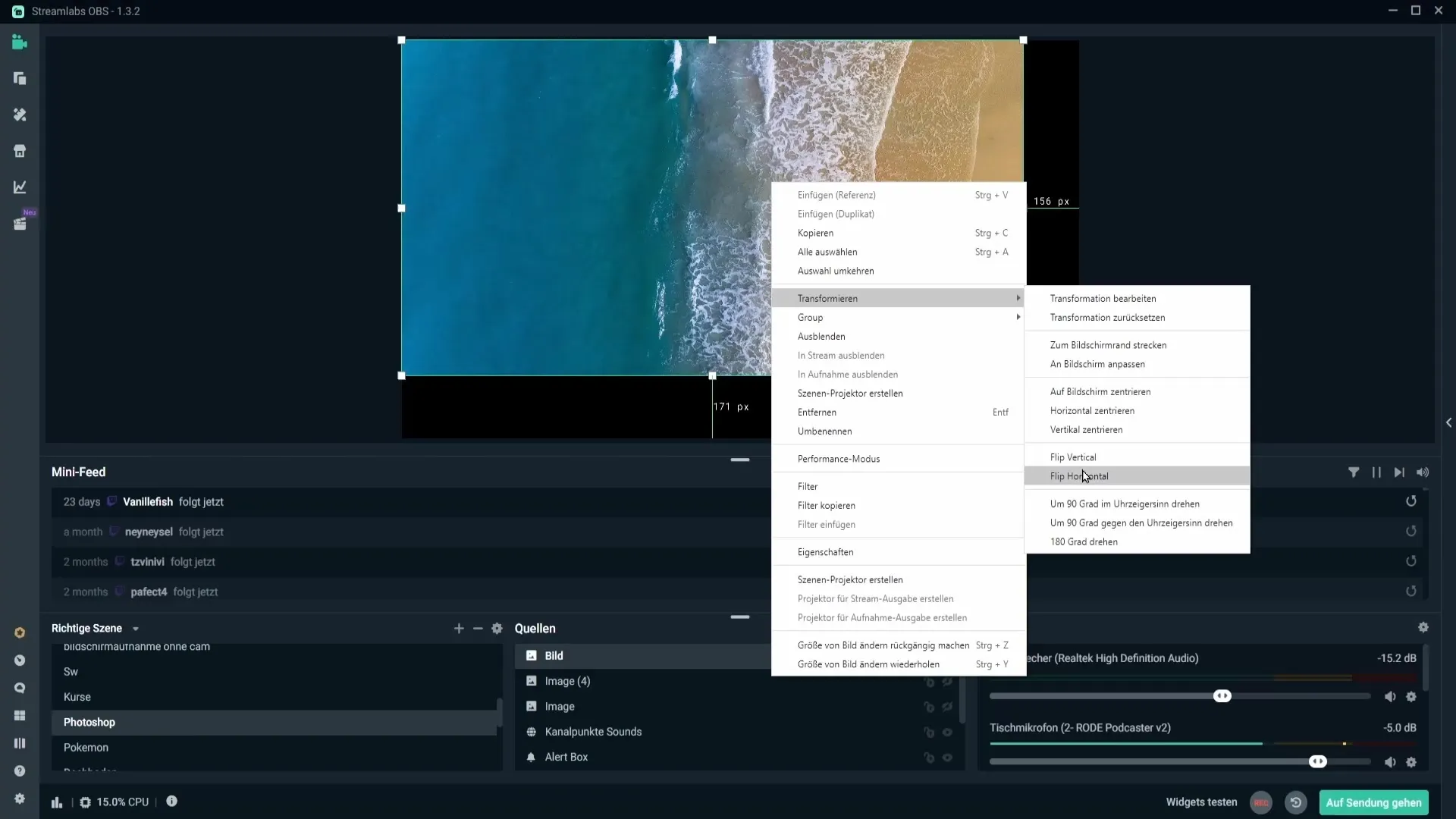
하지만 이미지의 편집은 변형이나 반전으로만 제한되지 않습니다. 다양한 필터를 적용할 수도 있습니다. 이미지를 마우스 오른쪽 버튼으로 클릭하고 '필터' 옵션을 선택하면 미리 정의된 프리셋에 접근할 수 있습니다. 이 프리셋을 사용하면 이미지에 다양한 효과를 적용할 수 있어 장면의 비주얼 인상을 크게 변화시킬 수 있습니다.
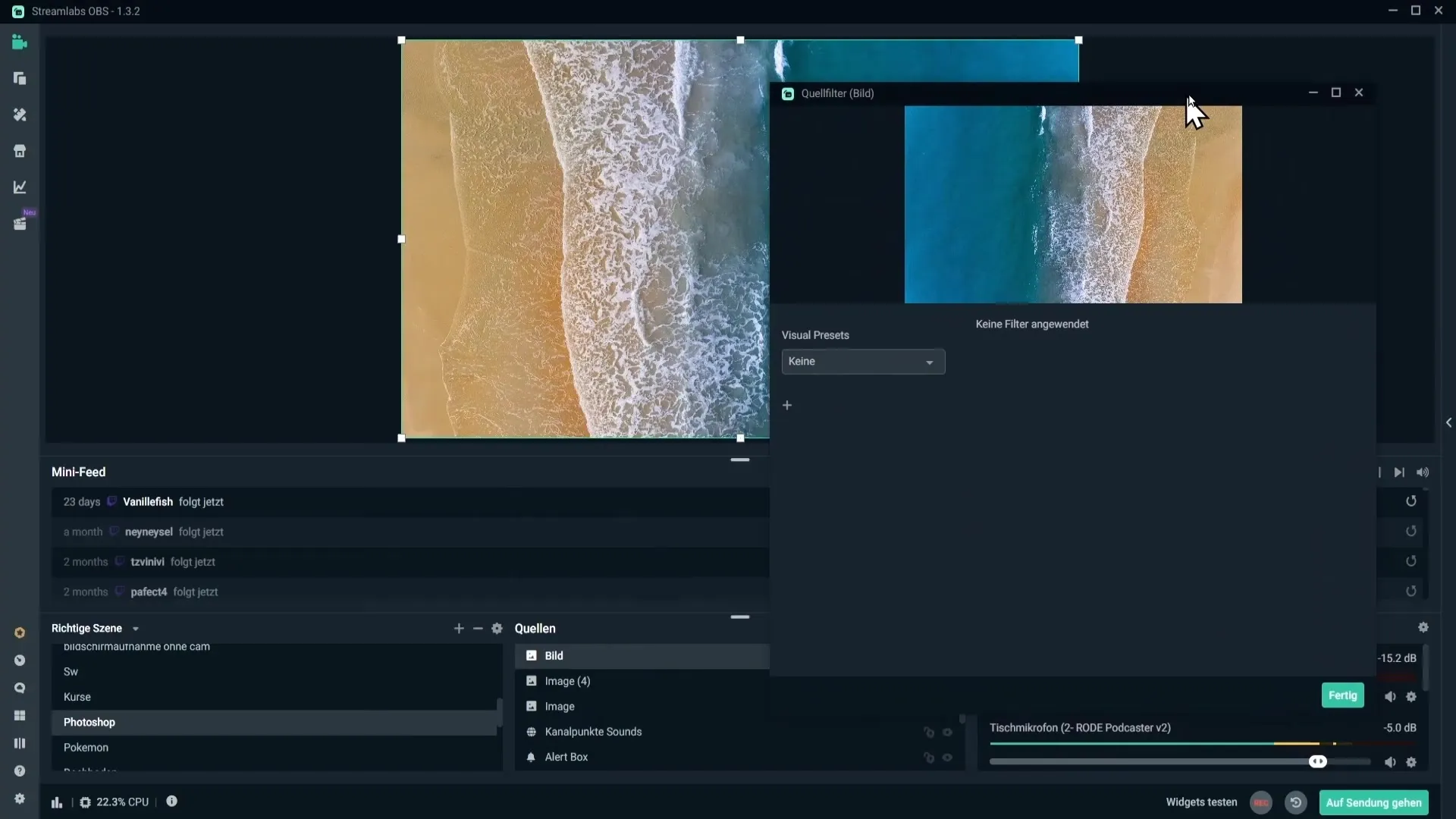
상세한 색상 보정을 원한다면 "색 보정"과 같은 필터를 추가할 수 있습니다. 이 메뉴에서 이미지의 감마 값, 대비 및 채도를 조정할 수 있습니다. 다양한 슬라이더를 통해 원하는 룩을 실현하기 위해 이미지 색상을 변경할 수 있습니다.
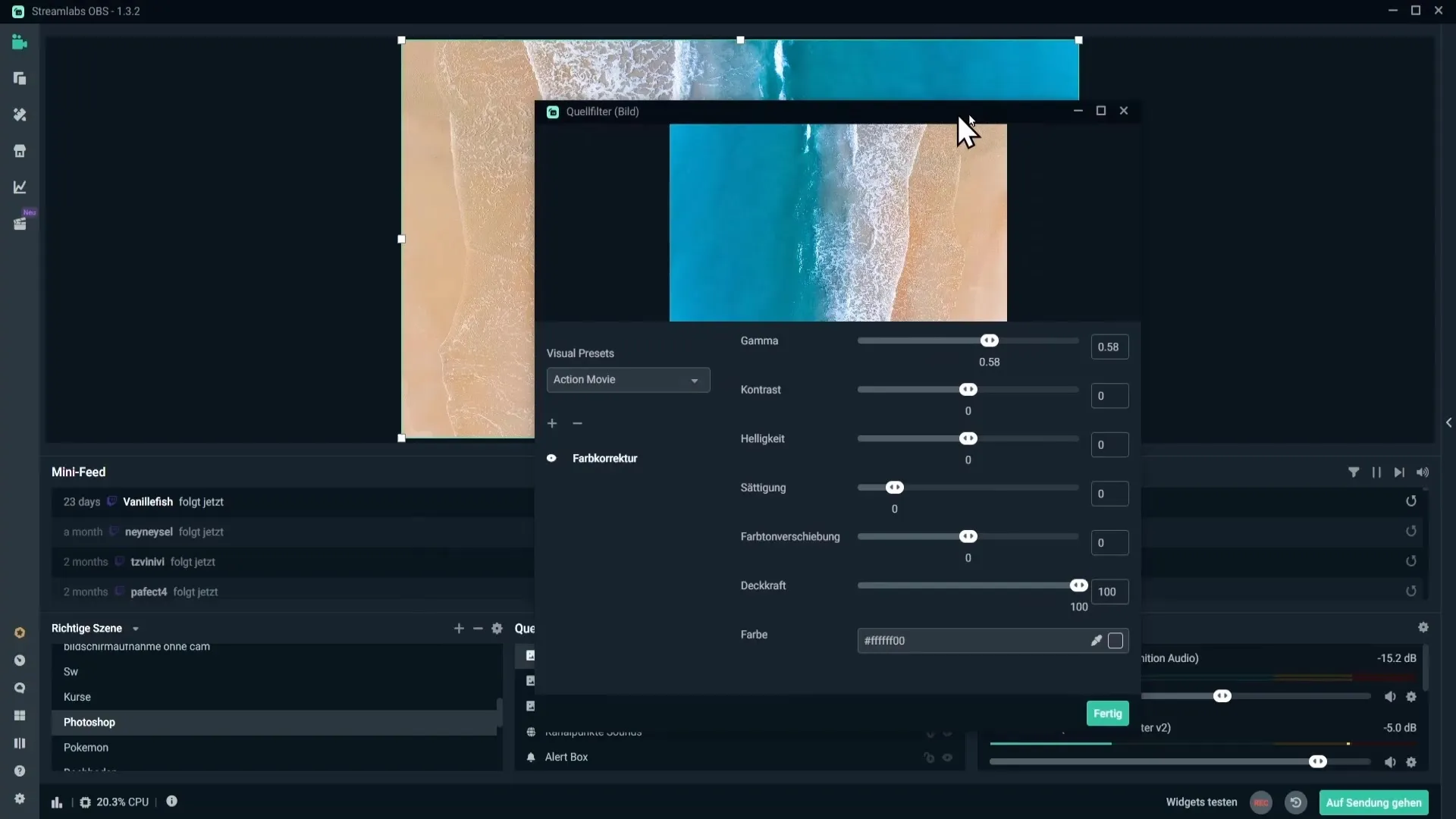
이미지와 조정에 만족한다면 필터를 비활성화할지 결정할 수도 있습니다. 각 필터 옆의 눈 모양 아이콘을 클릭하면 쉽게 가능합니다. 필터를 완전히 제거하려면 선택 항목의 상단에 있는 마이너스 기호를 클릭하세요.
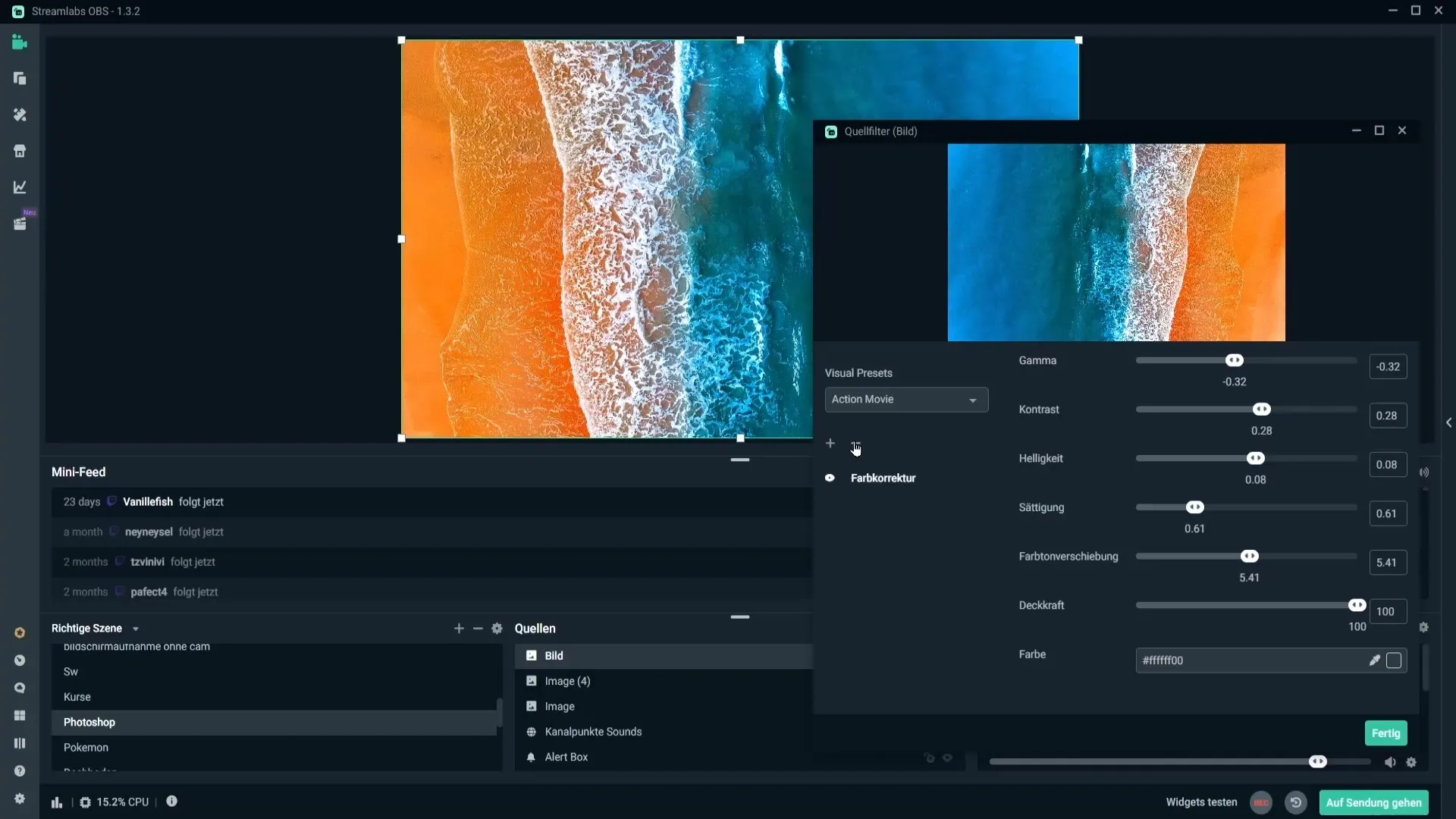
요약 – Streamlabs OBS에서 이미지 삽입 및 편집
설명된 단계는 Streamlabs OBS에 이미지를 통합하고 원하는 대로 편집하는 것이 얼마나 간단한지를 보여줍니다. 이제 여러분은 시각적 콘텐츠를 향상시키고 전문적인 방송을 보장하기 위한 필요한 지식을 얻었습니다.
자주 묻는 질문
Streamlabs OBS에 이미지를 어떻게 추가하나요?소스 목록에서 플러스 기호를 클릭하고 "이미지"를 선택합니다.
PNG 형식의 이미지도 사용할 수 있나요?네, Streamlabs OBS는 PNG를 포함한 여러 이미지 형식을 지원합니다.
이미지가 표시되지 않으면 어떻게 하나요?"이미지 언로드"에 체크하여 성능을 최적화하세요.
이미지 크기를 어떻게 조정할 수 있나요?"변형" 옵션을 사용하여 "화면으로 늘리기"를 선택합니다.
이미지에 필터를 적용할 수 있나요?네, "색 보정" 및 여러 다른 필터를 적용할 수 있습니다.


